1.2.3. Zeiterfassung beenden und übermitteln
| Versionsgeschichte | ||
|---|---|---|
| Version 3.34.002 | 14.12.2016 | MZ |
| Erweitert (rdb058) | ||
| 8.11.2016 | MZ | |
| Neu (Aufteilung) | ||
| Version 3.34.002 | 27.10.2016 | MZ |
| Erweitert (rdb056) | ||
| Version 3.34.002 | 22.09.2016 | MZ |
| Erweitert (rdb055) | ||
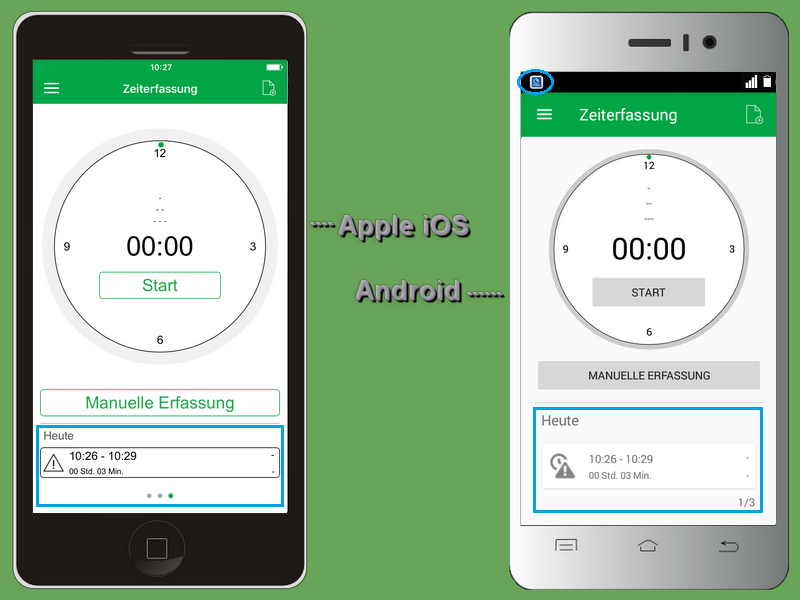
-
Ein Warndreieck weist darauf hin, dass noch wichtige Informationen, wie z.B. ein Arbeitszettel, eine Lohnart oder ein Mitarbeiter für den Export fehlen. Im Ablaufbeispiel Kapitel 4, Einsatz der MOSER Zeiterfassung erfahren Sie, wie Sie gegebenenfalls fehlende Informationen ergänzen.
-
Das Arbeitsende bezieht sich grundsätzlich auf das aktuelle Tagesdatum (siehe dazu auch Mehrtägige Buchungen).
-
Durch Betätigung der Stoppuhr mit oder über können weitere Arbeitszeiten erfasst werden.
-
Unter iOS erkennen Sie die Anzahl der erfassten Zeiten an den Punkten am unteren Bildrand (max. 10).
Die Android-Version der App zeigt einen Zähler unten und ein Benachrichtigungssymbol in der Kopfleiste. Durch "Herunterziehen" der Kopfleiste erhalten Sie Informationen über die Anzahl unversendeter Buchungen:
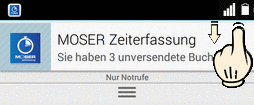
| iOS | Android |
|---|---|
|
Die Löschung ist über die Chronik möglich: |
|
|
Ziehen Sie hier eine Buchung mit dem Finger nach links und wählen Sie Löschen oder schieben Sie den Eintrag wieder in die Ausgangsposition zurück, um die Löschung abzubrechen: 
|
Tippen Sie mit einem langen Fingerdruck auf die zu löschende Buchung und wählen Sie Löschen: 
Falls Sie das Löschen abbrechen möchten, tippen Sie auf Abbrechen. |
|
Wählen Sie alternativ eine Buchung unterhalb der Stoppuhr und drücken Sie beherzigt darauf ("3D-Touch", nur unterstützt von neueren iOS-Geräten, wie z.B. iPhone 6s oder höher) und wischen beim Erscheinen der folgenden Ansicht etwas nach oben (sog. "3D Touch"): 
Falls Sie das Löschen abbrechen möchten, tippen Sie kurz auf einen ungenutzten Bildbereich. Hinweis: Automatisch gebuchte Pausenzeiten können auf diese Weise nicht gelöscht werden. |
Wählen Sie alternativ eine Buchung unterhalb der Stoppuhr, tippen Sie darauf und halten Sie den Finger gedrückt, bis der folgende Dialog erscheint. Wählen Sie dann OK: 
Falls Sie alternativ das Löschen abbrechen möchten, wählen Sie die Schaltfläche Abbrechen. Hinweis: Die Liste zeigt maximal zehn Einträge. Wenn Sie mehr Arbeitszeiten erfasst haben, finden Sie diese in der Chronik (siehe oben). |
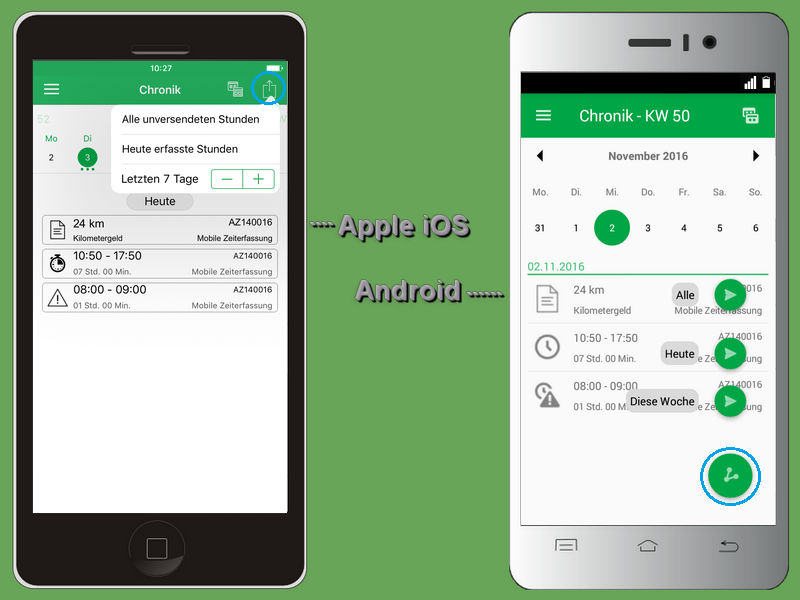
Für die Rücksendung einer Zeiterfassung/Stundenbuchung zu MOS'aik sind folgende Voraussetzungen erforderlich:
-
Zuordnung Arbeitszettel
-
Zuordnung Mitarbeiter
-
Angabe der Start- und Endzeit der Arbeiten
-
Zuordnung einer Lohnart
-
Konfiguration einer Empfängeradresse für die Rücksendung der erfassten Arbeitszeiten (siehe Abschnitt 3.2, „Einstellungen“).
-
Unvollständige Buchungen können nicht übermittelt werden. Ein Warndreieck weist darauf hin, dass noch wichtige Informationen, wie z.B. ein Arbeitszettel, eine Lohnart oder ein Mitarbeiter für den Export fehlen.
-
iOS Android Wählen Sie in der rechten, oberen Ecke das Symbol
 .
.
Zum Export stehen die Filter Alle unversendeten Stunden, Heute erfasste Stunden und Letzten x Tage zur Verfügung.
Wählen Sie in der rechten, unteren Ecke das Symbol
 .
.
Zum Export stehen die Filter Alle, Heute und Diese Woche zur Verfügung.
Um die Auswahl zur konfigurierten Empfängeradresse (siehe Abschnitt 1.2.2, „Menüfunktionen“) zu senden , tippen Sie auf den gewünschten Exportzeitraum.
Alternativ kann der Export auch für ausgewählte Buchungen einzeln erfolgen:
-
Wischen Sie die gewünschte Buchung mit einem Finger nach links.
-
Wählen Sie Übermitteln:

-
Tippen Sie mit einem langen Fingerdruck auf die gewünschte Buchung.
-
Wählen Sie im Exportdialog Exportieren.
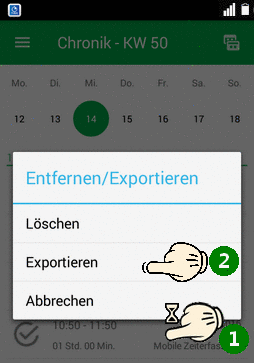
Anschließend wählen Sie über einen Auswahldialog die Anwendung, mit der die Daten übermittelt werden sollen. Dabei kann es sich beispielsweise um ein E-Mail-Programm, eine "Cloud"-Anwendung (z.B. "Dropbox", "OneDrive", "Google Drive", etc.) oder auch eine Bluetooth-Verbindung handeln.
Falls Sie Zeiterfassungsdaten über einen Cloud-Speicher (wie z.B. "Dropbox") übermittelt haben (s. auch), kopieren Sie die Daten von dort direkt in das Briefkastenverzeichnis.
iOS Android Ein begonnener Export kann noch ohne Einschränkung beendet werden. Dazu tippen Sie auf Abbrechen, wenn Sie die E-Mail doch nicht senden möchten (zusätzliche Abfrage Entwurf löschen bzw. Entwurf sichern kann z.B. mit ... löschen beantwortet werden).
Ein begonnener Export führt in jedem Fall dazu, dass die Datensätze als verarbeitet (d.h. "exportiert") gekennzeichnet und damit gegebenenfalls anschließend ausgeblendet werden.
Nach dem Export wird am unteren Rand kurz die folgende Meldung eingeblendet:
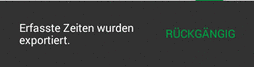
Beispielsweise im Fall eines Abbruchs, wählen Sie RÜCKGÄNGIG, um die exportierten Buchungen nicht als "verarbeitet" zu kennzeichnen und später erneut exportieren zu können.
Um eine Buchung ein weiteres Mal zu versenden, blenden Sie die Buchungen gegebenenfalls wieder ein und wiederholen Sie den Export für den ausgewählten Datensatz.
Im Fall einer Übermittlung per E-Mail wird ein E-Mail-Dialog geöffnet. Sie können nun noch zusätzlichen Text in die E-Mail eingeben, um beispielsweise dem Empfänger Informationen zur Verarbeitung oder Auswertung der Daten zu geben oder die Liste der Empfänger bearbeiten.
iOS Android Über Senden wird die E-Mail abgeschickt und Sie erhalten eine Bestätigung über den erfolgreichen Versand Ihrer Buchung(en).
Beim Senden der E-Mail kann unter Android nicht erkannt werden, ob die E-Mail erfolgreich übermittelt wurde (z.B. bei fehlender Internetverbindung).
Überprüfen Sie täglich den Postausgang Ihres E-Mail-Programms, um sicherzugehen, dass alle Übertragungen erfolgt sind!
-
-
Die Buchung ist nach der Übertragung vor weiteren Änderungen geschützt, kann jedoch weiterhin eingesehen oder gelöscht werden.
-
Nicht übermittelte Arbeitszeiten werden beispielsweise über Benachrichtigungen oder unter iOS auch über das Startsymbol der Anwendung angezeigt:
Abbildung 1.4. Programmsymbol MOSER Zeiterfassung
Zusätzlich steht über die iOS-Funktion "3D-Touch" direkt über das Programmsymbol ein Kontextmenü zur Verfügung. Führen Sie dazu einen beherzigten Druck auf das Programmsymbol aus, bis das Menü eingeblendet wird und wählen Sie darin die gewünschte Funktion aus:
Abbildung 1.5. iOS 3D-Touch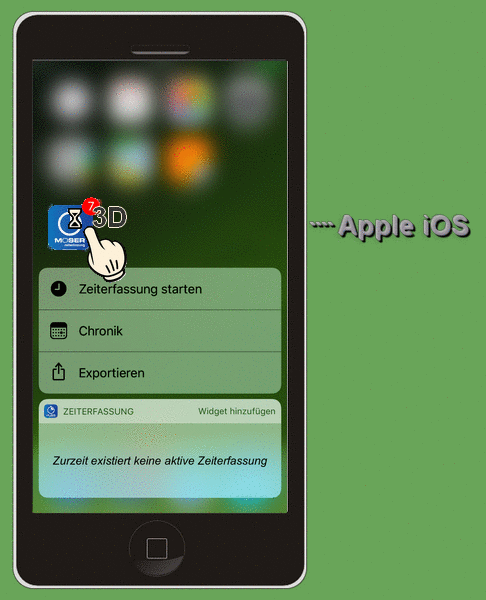
Hinweis: "3D-Touch" wird nur von neueren iOS-Geräten, wie z.B. dem iPhone 6s oder höher, unterstützt.





